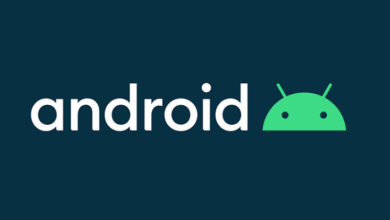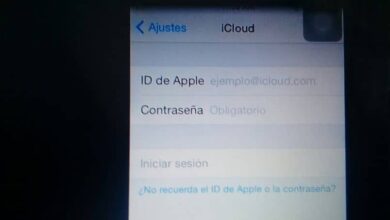Comment faire un câble réseau droit ou croisé et en quoi les deux sont-ils différents? Guide étape par étape
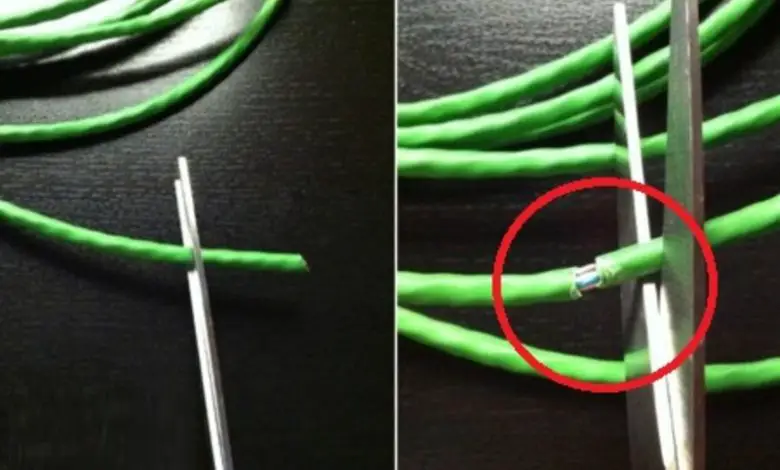
Souvent, il vaut mieux fabriquer soi-même les choses que les acheter . Premièrement, pour nous faire économiser de l’argent, deuxièmement parce que plus tard, ce sera notre point d’entrée économique . Dans ce cas, vous verrez les étapes à suivre pour créer votre propre câble réseau .
Ne pensez pas que c’est un processus d’un autre monde, il faut juste être très prudent à chaque étape, car chacun des matériaux est un peu délicat . Si vous êtes mineur, nous appelons pour votre sécurité, il est recommandé de demander l’aide d’un adulte, car vous utiliserez des objets tranchants.
Nous n’allons pas nier que cela vous les amène, mais au fur et à mesure que vous passerez les pratiques, vous n’aurez pas besoin de revoir ce didacticiel une fois de plus. Comme on dit , la pratique rend parfait .
De quoi ai-je besoin pour créer mon propre câble réseau? matériaux
Pour créer un câble réseau , nous avons besoin d’un certain nombre de matériaux.
Ici, nous allons vous montrer ce dont vous avez besoin:
1x câble réseau
C’est la chose principale dont nous avons besoin, car c’est celle qui nous permettra de nous connecter d’un bout à l’autre. Cela permet le partage d’informations numériques. Il existe différents câbles réseau, nous devons donc nous assurer que celui que nous allons utiliser nous est utile , si vous n’êtes pas très sûr du choix vous pouvez demander au magasin où vous effectuez l’achat en précisant les spécifications d’utilisation.
1x sertisseuse
C’est un outil que l’ on peut associer à la pince à sertir . Celle-ci remplit une fonction similaire à celle de la pince à agrafer, également utilisée pour sertir ou sertir deux pièces métalliques ou tout autre matériau malléable, par ce que nous appelons la déformation des pièces.
1x ciseaux
C’est l’un des outils les plus courants et nous savons déjà bien comment l’utiliser et quelles sont ses fonctions. Passant en revue leurs fonctions, nous vous disons qu’ils sont très utiles pour couper du papier, du tissu ou tout autre objet ou objet dont la densité et la ténacité sont inférieures à celles du matériau des ciseaux.
2x connecteurs RJ-45
C’est un connecteur qui nous permet de connecter des réseaux informatiques avec un câblage structuré, il a normalement huit broches ou connexions électriques, et ils sont généralement utilisés à l’extrémité du câble réseau torsadé (UTP). De tous les matériaux que nous mentionnons ici, ce qui est probablement le plus difficile à obtenir est la pince à sertir , qui est très utile, car c’est celle que nous allons utiliser pour fixer la fiche RJ-45 au câble. Sur Internet, nous pouvons trouver des magasins virtuels qui l’offrent pour seulement 15 euros.
Câble direct vs câble croisé Que sont-ils et en quoi sont-ils différents?
Pour comprendre toutes leurs différences et donner un avis pour décider laquelle est la meilleure, il faut d’abord savoir quelles sont celles-ci.
Pour cette raison, nous allons vous donner ici un bref aperçu de ce qu’ils sont:
Qu’est-ce que le câble direct?
Il s’agit d’un type de câble à paire torsadée, utilisé principalement dans les réseaux locaux pour établir une connexion entre un ordinateur et un cœur de réseau . Ce câble est également appelé cordon de raccordement .
Quel est le câble croisé?
C’est ce câble Internet qui nous permet d’utiliser directement un appareil informatique, ce qui est totalement différent des câbles de connexion directe . Ils utilisent également des normes de câblage différentes, à une extrémité, il utilise le câble standard T568A et l’autre partie la norme de câblage T568B.
Quel est meilleur?
Maintenant que nous en savons un peu plus sur chacun d’eux, nous allons vous montrer quelques caractéristiques d’entre eux , afin que vous puissiez décider lequel est le meilleur.
Voyons ci-dessous:
T568A contre T568B
L’une des principales différences entre ces câbles est que non seulement ils ont des couleurs différentes , mais aussi leurs connexions et leur vitesse de transmission de données, et la compatibilité est cruciale pour eux. La plupart des câbles directs sont utilisés pour connecter différents appareils , tandis que les câbles croisés sont similaires les uns aux autres.
Exemple, un câble droit est utile pour les équipements suivants:
- Du commutateur au routeur
- Du commutateur au PC ou au serveur
- Du hub au PC ou au serveur
Et un câble croisé pour les éléments suivants:
- De commutateur à commutateur
- Du commutateur au hub
- De hub en hub
- Du routeur au routeur
- Depuis le port Ethernet du routeur Une carte réseau sur un PC
- Du PC au PC
Actuellement, la norme T568B est la plus populaire parmi les utilisateurs, c’est celle qui déplace lentement le T568A, principalement en raison de son utilisation dans de nouveaux réseaux existants.
Étapes pour créer votre propre câble réseau direct ou croisé pour votre réseau local
Maintenant , nous allons commencer par la fabrication du câble, d’ abord , nous devons réaliser que nous avons tous les outils que nous l’ avons déjà mentionné et qu’ils sont prêts pour l’étape par étape. Quand nous disons qu’ils sont prêts, nous voulons dire que leurs conditions physiques sont les plus appropriées , par exemple, que les ciseaux font une coupe correcte et ne sont pas émoussés.
Voyons quelques conseils à garder à l’esprit et étape par étape pour le créer:
Dénudez soigneusement le fil
«MISE À JOUR ✅ Avez-vous besoin de savoir comment créer votre propre câble réseau et les matériaux à utiliser? ⭐ ENTREZ ICI ⭐ et découvrez comment le faire ✅ FACILE et RAPIDE ✅»
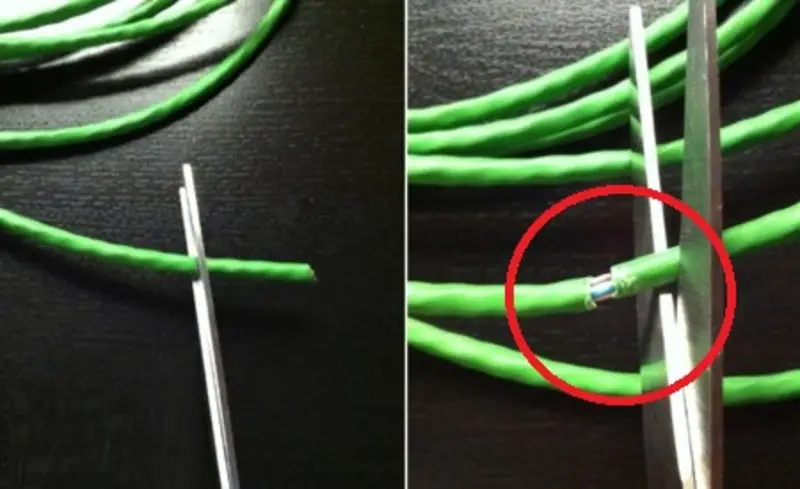
Comme nous pouvons le voir sur l’image, la première étape consiste à dénuder le câble , environ nous n’avons besoin que de 3 cm. Nous ne devons couper le revêtement en plastique du câble qu’à l’une de ses extrémités, mais avec cela, nous devons être très prudents, car si nous appliquons beaucoup de force, nous couperons tout le câble réseau .
Bien qu’il ne soit pas toujours conseillé de le faire avec un ciseau, puisque la même pince à sertir a une lame conçue pour la même chose, et si elle est plus à l’aise avec la pince à sertir, faites-le. Après avoir fait la coupe pas si profonde, nous procédons à tirer doucement le plastique pour enlever cet excès de plastique.
Séparez les câbles et étirez-les
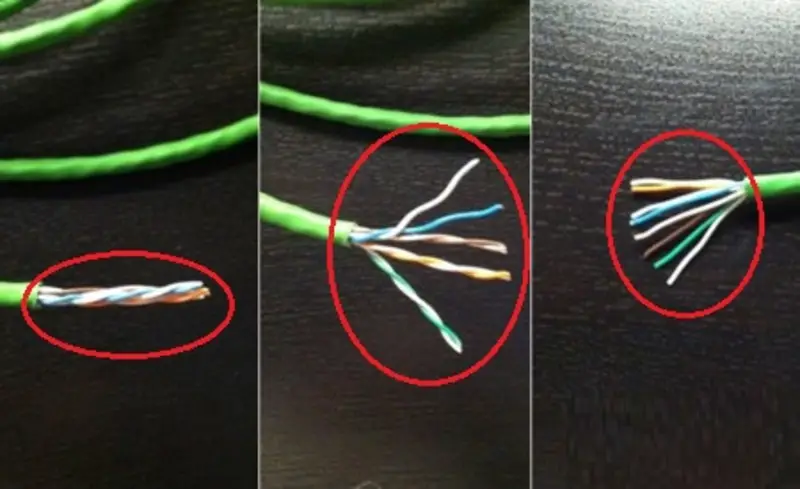
Une fois ce qui précède fait, on vérifie qu’ils viennent torsadés de deux à deux . Pour cela, nous devons les libérer et les étirer autant que possible sans appliquer autant de force, quand il est complètement exempt de courbes ou d’angles , nous les séparons un peu et passons à l’étape suivante.
Trier les câbles
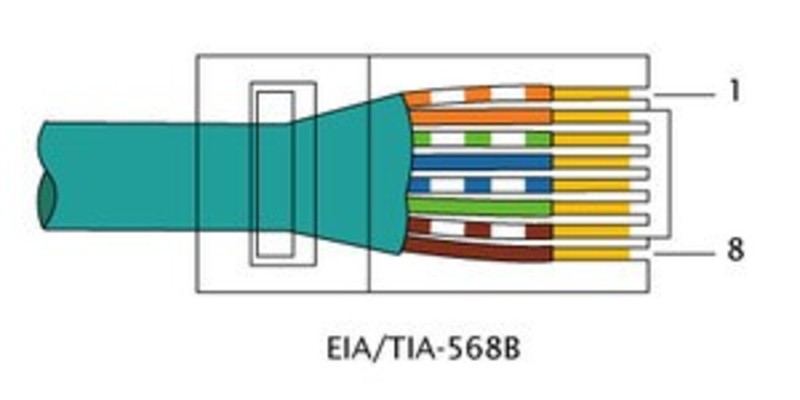
Maintenant, nous devons les commander, rappelez-vous que le but est de le connecter à un PC et un routeur . Nous utilisons les spécifications du fil droit, qui sont les mêmes que sur l’image. Nous faisons pratiquement de même, en suivant l’ordre car il ne les explique pas, et rappelons que si les câbles ne sont pas disposés correctement ou que l’un d’eux est laissé de côté, nous ne pourrons pas profiter de la connexion, car chacun d’entre eux est extrêmement important , c’est pourquoi l’ordre. Dans ce cas, l’ordre du facteur modifie le produit.
Coupez-les et insérez-les soigneusement dans la prise RJ-45
C’est la partie où nous allons utiliser la pince à sertir, car nous devrons introduire les câbles dans le RJ-45, mais soyez prudent lorsque nous coupons la partie excédentaire du câble, de peur que nous ne coupions également le fil. Il suffit de retirer 1,5 cm de chacun des embouts. Il faut se rendre compte que la longueur de chacun d’eux est égale, car on va les insérer dans la fiche.
Nous effectuons une inspection finale du câble, où nous vérifierons qu’ils sont correctement coupés , qu’il n’y a pas d’angles ni de doubles, que les extrémités sont exemptes de revêtement, elles mesurent la même chose, et nous saisissons le connecteur et introduisons les paires, de sorte que la broche orange (1 ), est exactement à gauche. Avant de les insérer complètement vers le bas, nous vérifions que l’ordre est correct , car plusieurs fois, ce faisant, les câbles ont tendance à se déplacer.
Si tout est correct, nous procédons à le pousser doucement vers le bas. Pour terminer cette étape, nous vérifions que chacun des câbles entre correctement à l’extrémité du connecteur, et si nous voyons que ce n’est pas le cas, nous devrons retirer les câbles et refaire toute la procédure. Dans le cas de la broche 2, ou verte, elle doit être ajustée à une sorte d’onglet Internet où elle est fixée et ne peut jamais être libérée.
Fixer avec le sertisseur

Cela vous semble probablement ennuyeux que nous mentionnions à nouveau que vous vous assurez de la bonne position de chacun d’eux , et si vous ne le faites pas, vous perdrez non seulement du temps mais même le connecteur, qui comprend de l’argent. Nous insérons la fiche RJ-45 dans le trou de la pince à sertir, et appuyons un peu, jusqu’à ce que nous entendions un petit clic qui signifie que nous avons correctement ajusté la fiche et qu’elle ne se détachera jamais.
Répétez avec l’autre extrémité et vérifiez

N’oubliez pas que nous avons une autre extrémité qui manque, car l’une est pour votre PC et l’autre pour le routeur . Il arrive à beaucoup d’entre nous qu’un extrême nous ait très bien fait mais l’autre est un peu compliqué pour nous, la vérité est qu’il est préférable que vous preniez une petite pause car notre vue peut nous fatiguer, car nous ne sommes pas habitués à cela.
Une autre chose qui peut survenir est que l’une des extrémités a un câble cassé ou avec une erreur, mais si c’est le cas, nous devons seulement couper ce câble et nous conformer aux étapes précédentes. Pour beaucoup, c’est très laborieux, mais nous vous assurons qu’après environ quatre fois de suite, cela deviendra très mécanique pour vous.
Si vous avez des questions, laissez-les dans les commentaires, nous vous répondrons dans les plus brefs délais, et cela sera également d’une grande aide pour plus de membres de la communauté. Je vous remercie!